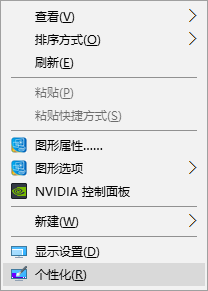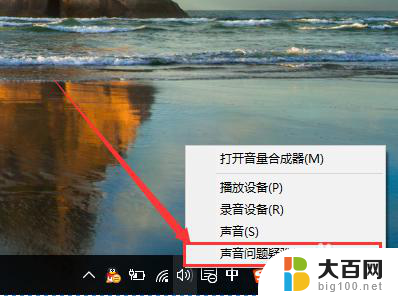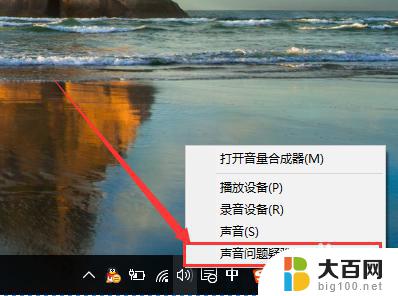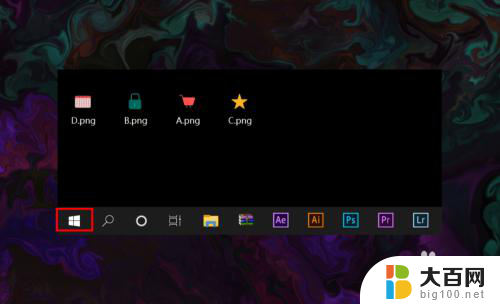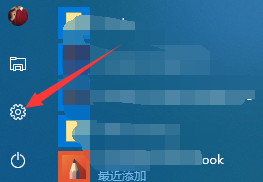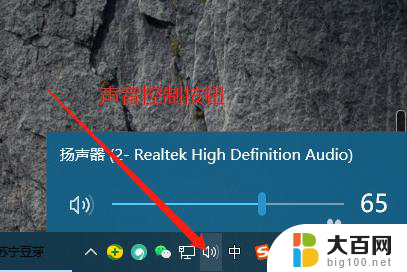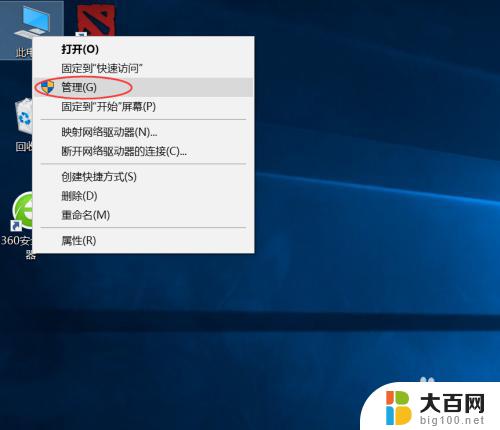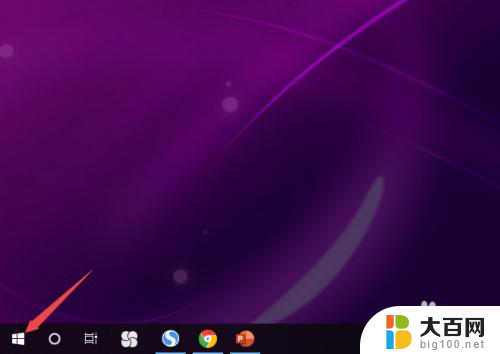win10没有声音图标 Win10电脑系统声音图标不见了怎么办
更新时间:2024-05-13 15:09:09作者:yang
最近有用户反映他们的Win10电脑系统突然出现了声音图标消失的问题,导致无法调节音量或者无法听到任何声音,这种情况可能会给用户带来困扰,因为无法正常使用电脑的声音功能。当Win10电脑系统声音图标不见了,该如何解决呢?接下来我们将为大家介绍几种可能的解决方法,希望能帮助到遇到这个问题的用户。
方法如下:
1.进入Win10系统,点击右下角的时间图标。右键点击时间图标后,弹出菜单选择任务栏设置。
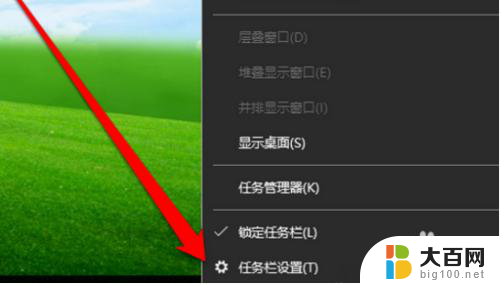
2.点击任务栏设置,进入设置任务栏界面。
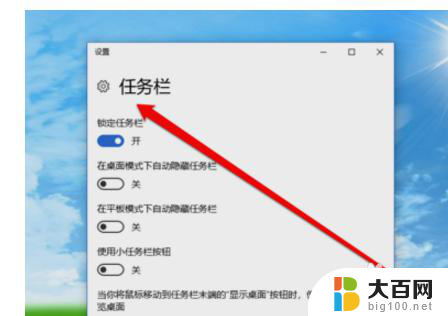
3.在任务栏设置界面,点击选择那些图标显示在任务栏上。
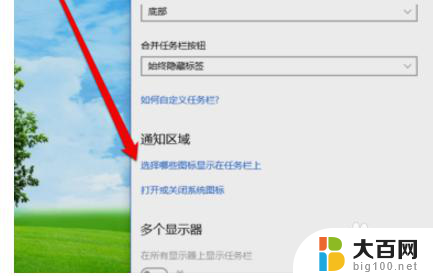
4.进入选择哪些图标显示在任务栏上界面,查看声音图标当前状态。
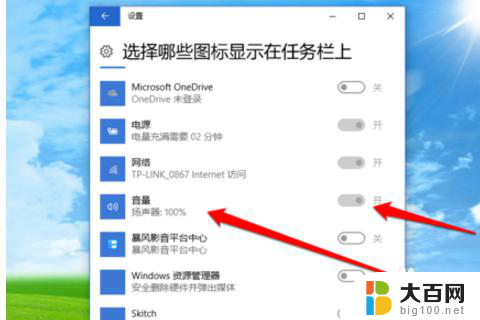
5.声音图标当前状态为打开状态,返回任务栏选择打开或关闭系统的图标。
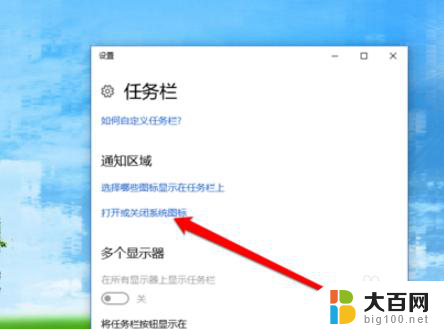
6.进入打开或关闭系统的图标界面,找到声音图标进行关闭。
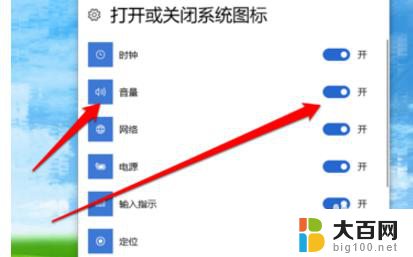
以上就是win10没有声音图标的全部内容,碰到同样情况的朋友们赶紧参照小编的方法来处理吧,希望能够对大家有所帮助。